u盘怎么安装win11系统教程
- 分类:Win11 教程 回答于: 2022年01月01日 10:56:00
除了可以通过升级的方法体验win11系统之外,在一些老旧的电脑上我们还可以通过u盘安装win11系统的方法绕开一些限制体验。那么u盘怎么安装win11系统?下面教下大家详细的u盘安装win11系统教程。
具体的u盘安装win11系统步骤如下:
1、先在一台可用的电脑上下载安装好小白一键重装系统工具打开,插入一个8g以上的空白u盘,选择制作系统打开制作启动盘。

2、然后选择需要安装的win11系统点击开始制作。

3、等待制作u盘启动盘完成后,先查看需要安装的电脑的启动快捷键是多少,再拔出u盘退出。
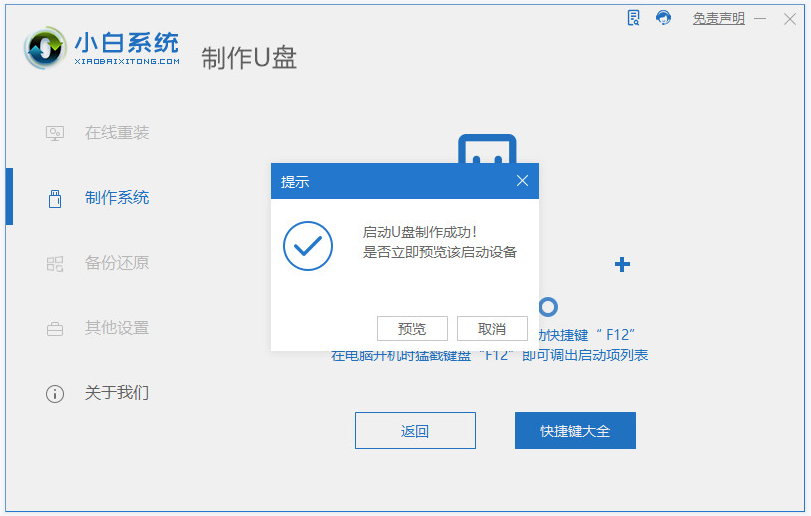
4、接着将u盘启动盘插入到需要安装的电脑中,重启电脑不断按快速启动键进入快速启动菜单页面,将启动项设置为u盘启动项进入。

4、然后选择第一项pe系统进入。
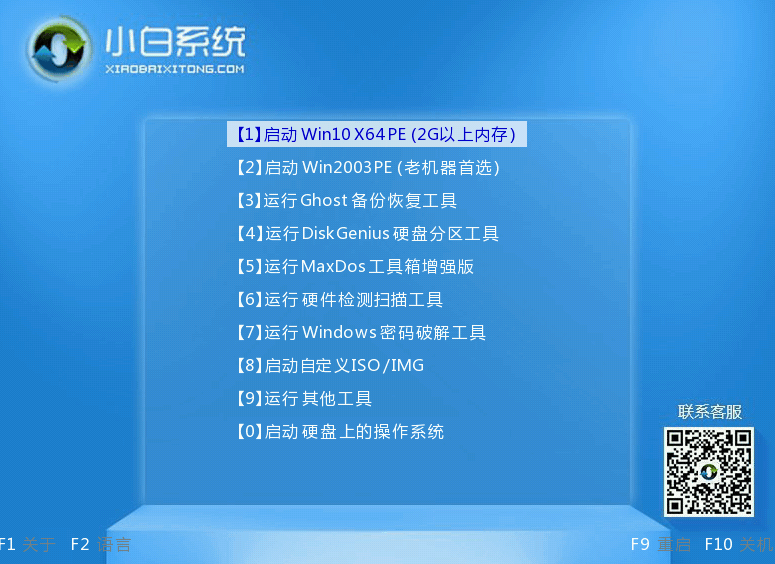
5、进入pe系统之后打开小白装机工具,接着选择需要安装的win11系统安装到系统c盘。

6、当安装完成后,直接选择重启电脑。

7、重启电脑后,耐心等待进入到新的win11系统界面即表示安装完成。

以上便是详细的u盘安装win11系统教程,有需要的小伙伴可以参照教程操作。
 有用
26
有用
26


 小白系统
小白系统


 1000
1000 1000
1000 1000
1000 1000
1000 1000
1000 1000
1000 1000
1000 1000
1000 1000
1000 0
0猜您喜欢
- 笔记本怎么重装系统win112022/11/03
- win11一键安装系统步骤2022/12/26
- win11怎么更改管理员权限的步骤..2022/12/03
- Win11电脑修改系统时间的步骤教程..2021/10/05
- win11电脑系统还原步骤教程2022/06/15
- 怎么解除win11睿频不高锁频的问题..2022/11/08
相关推荐
- 微软官网win11系统下载地址介绍..2022/03/08
- win11玩尤里的复仇为什么卡2022/10/22
- 系统之家win11系统一键安装2021/10/26
- win11一键重装系统步骤2022/07/27
- win11安装不符合要求怎么办2021/08/15
- 怎么升级win11正式版2022/07/09

















